Comment ajouter des boutons de partage de médias sociaux sur WordPress
Publié: 2022-09-11L'ajout de boutons de partage de médias sociaux à votre site WordPress est un excellent moyen d'encourager les visiteurs à partager votre contenu avec leurs amis et abonnés. Il existe plusieurs façons d'ajouter des boutons de partage de médias sociaux à WordPress, et dans cet article, nous vous montrerons deux des méthodes les plus populaires. La première méthode consiste à utiliser un plugin WordPress comme Social Share Buttons par AddThis. Ce plugin facilite l'ajout de boutons de partage de médias sociaux à votre site WordPress, et il est livré avec une variété d'options de personnalisation. Une fois que vous avez installé et activé le plugin, vous devrez le configurer en allant sur la page Paramètres » AddThis. Sur cette page, vous pourrez sélectionner les réseaux sociaux pour lesquels vous souhaitez afficher les boutons de partage, et vous pourrez également personnaliser l'apparence des boutons. La deuxième méthode consiste à utiliser un service de partage de médias sociaux comme ShareThis. ShareThis fournit un code JavaScript que vous pouvez ajouter à votre site WordPress. Ce code ajoutera des boutons de partage de médias sociaux à votre site et vous pourrez personnaliser l'apparence des boutons à partir du site Web ShareThis. Une fois que vous avez ajouté le code à votre site WordPress, vous devrez vous rendre sur le site Web ShareThis et créer un compte. Après avoir créé un compte, vous pourrez sélectionner les réseaux sociaux pour lesquels vous souhaitez afficher les boutons de partage, et vous pourrez également personnaliser l'apparence des boutons. Ces deux méthodes sont faciles à utiliser et vous permettront d'ajouter des boutons de partage de médias sociaux à votre site WordPress en quelques minutes seulement.
Si vous êtes un blogueur, il est essentiel de vous connecter avec vos lecteurs et utilisateurs sur les réseaux sociaux. Vos lecteurs pourront facilement partager vos publications sur les réseaux sociaux si vous utilisez un bouton de partage sur les réseaux sociaux. Lorsque vous ajoutez du contenu à votre site, vos visiteurs peuvent le partager immédiatement. La fonctionnalité Easy Social Sharing vous permet d'intégrer tous les principaux réseaux sociaux dans votre blog, de Facebook à Pinterest. Outre les options de style et de mise en page, il comprend également une boutique en ligne. Les utilisateurs ont attribué au plugin 5 étoiles dans cinq des avis, et il reçoit des mises à jour fréquentes. Vous pouvez maintenant configurer les options de partage social et ajouter des boutons de partage social après avoir terminé les étapes de configuration.
Si vous souhaitez afficher le bouton de partage social sur tous vos messages, pages ou non, vous le pouvez. Sélectionnez les boutons qui seront affichés sur des publications et des pages spécifiques. Vous pouvez également remplacer les réseaux existants par un nouveau réseau, tel que Facebook, Twitter, LinkedIn ou Pinterest. Avec Mobile Behaviors, vous pouvez bloquer l'affichage des boutons de partage social pendant que les utilisateurs naviguent sur leurs appareils mobiles. Easy Social Sharing est le meilleur plugin disponible pour le partage social. Vous pouvez également activer le bouton de nombre de partages dans Easy Social Sharing, permettant à vos utilisateurs de partager leurs publications et leurs pages sur leur fil d'actualités. C'est une bonne idée d'enregistrer les modifications en cliquant sur le bouton "Enregistrer les modifications". Nous passerons en revue tout ce que vous devez savoir sur l'ajout de boutons de partage de médias sociaux à votre blog WordPress en un mot.
Comment ajouter un flux de médias sociaux à WordPress ?
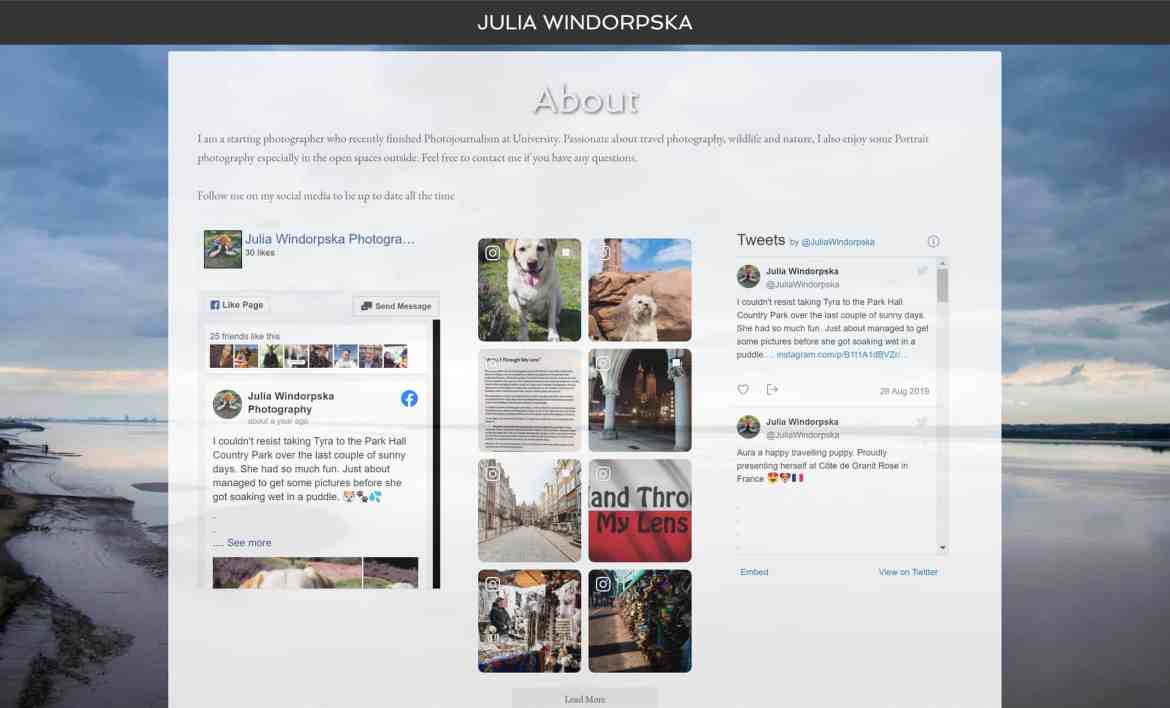 Crédit : bassmediagroup.co.uk
Crédit : bassmediagroup.co.ukPour ajouter des flux de médias sociaux WordPress à une nouvelle page, accédez à Pages. Ajoutez une nouvelle page à votre tableau de bord WordPress en tapant quelques mots dans le champ de recherche WordPress. Ensuite, dans votre éditeur de page, vous pouvez coller le shortcode que vous avez copié. Choisissez le titre de la page, puis cliquez sur Publier lorsque vous êtes satisfait de la configuration. Ce qui suit est tout ce qui est nécessaire pour terminer.
Vous pouvez ajouter des flux de médias sociaux à votre site WordPress à l'aide des plugins Curator.io. Il existe deux façons d'ajouter un flux de médias sociaux à un site WordPress. Dans le cadre de notre couverture, nous passerons en revue toutes les étapes techniques (qui sont simples, nous le jurons) et vous donnerons quelques conseils pour maximiser votre utilisation de cette stratégie de partage sur les réseaux sociaux . Vous pouvez inclure votre flux de médias sociaux sur toutes les pages de votre site Web, y compris votre page d'accueil, le reste de votre site Web, votre barre latérale, le pied de page et même des articles de blog individuels. Suivez simplement les instructions ci-dessous pour générer le code qui sera copié sur votre site. Il est démontré dans ces étapes comment choisir un compte de réseau social, en extraire du contenu et créer votre flux. Vous pouvez soit choisir de faire approuver automatiquement les messages ou non.
Vous pouvez supprimer ceux que vous ne voulez pas voir si vous le souhaitez. Si vous souhaitez rendre votre site plus distinctif, vous pouvez envisager de modifier la couleur de l'icône, la couleur du texte, la couleur d'arrière-plan, etc. Si vous avez installé le plugin Curator WordPress, vous pourrez copier et coller le code HTML ou utiliser un code court. Un flux de médias sociaux intégré à votre site Web WordPress engagera les visiteurs de votre site Web de manière intelligente et efficace. Le niveau de conservation requis pour approuver un projet doit influencer votre sélection du paramètre d'approbation approprié (pour approbation automatique ou approbation requise). Il est essentiel d'avoir un objectif clair afin de rendre votre flux plus efficace et engageant.
Boutons de partage social WordPress sans plugin
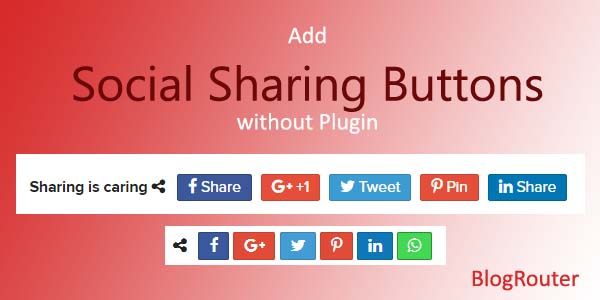 Crédit: geekbone.org
Crédit: geekbone.orgIl existe plusieurs façons d'ajouter des boutons de partage social à WordPress sans utiliser de plugin. Une façon consiste à utiliser un service comme ShareThis ou AddThis, qui fournit du code que vous pouvez insérer dans votre site. Une autre façon consiste à utiliser un thème WordPress qui comprend des boutons de partage social. Enfin, vous pouvez ajouter manuellement des boutons de partage social en créant votre propre code ou en trouvant des extraits de code en ligne.

La plupart des utilisateurs de WordPress n'ont aucun problème à ajouter des boutons de partage de médias sociaux à leurs blogs. Je cherche toujours des moyens de réduire le nombre de plugins installés en testant différentes méthodes pour exécuter leurs fonctions. Nous pouvons le faire sans utiliser de plugin dans cet article ; l'objectif est de montrer comment nous pouvons ajouter des boutons de médias sociaux à un site Web. Un grand nombre de réseaux sociaux utilisent Font Awesome, qui est un ensemble d'icônes avec un ensemble de fonctionnalités évolutives. Ce n'est pas la meilleure méthode pour tout le monde, mais c'est moins difficile que vous ne le pensez. Nous vous encourageons également à garder à l'esprit que CSS a la capacité de fournir un large éventail de modifications aux icônes afin qu'elles puissent être modifiées jusqu'à ce qu'elles soient adaptées à votre site Web.
Partager le bouton Html
Un bouton de partage est un bouton qui permet aux utilisateurs de partager le contenu d'une page Web sur des plateformes de médias sociaux. Le bouton peut être personnalisé pour inclure différentes icônes de médias sociaux, et l'utilisateur peut choisir la plate-forme sur laquelle partager le contenu. Le bouton peut être ajouté à une page Web à l'aide de code HTML.
Les utilisateurs peuvent facilement partager le contenu de votre site Web avec tous leurs abonnés en cliquant sur le bouton de partage. Vous pouvez personnaliser l'option de partage avant de l'envoyer à l'utilisateur, et l'utilisateur peut choisir de partager ou non le contenu. Avec le style personnalisé du bouton de partage Twitter, vous obtiendrez quelques lignes de CSS enregistrées. L'attribut href est l'élément le plus important qui définit la destination d'un lien dans un élément HTML. Lorsque le bouton est enfoncé, le contenu sera transmis à la page Twitter sous la forme d'une redirection. Avec l'option rel = "noopener no referrer", une attaque de phishing sera moins susceptible d'entraîner un vol de données ou d'autres violations. Étant donné que LinkedIn est une communauté très large pour les professionnels, vous pouvez être invité à créer un bouton de partage qui renvoie à LinkedIn afin que le contenu de votre client atteigne un public plus large.
Comment insérer mon contenu sur LinkedIn dans mon URL ? L'URL LinkedIn ne peut pas être utilisée comme lien externe, comme c'est le cas pour les URL internes. Lorsqu'une page de partage LinkedIn s'ouvre, l'utilisateur a la possibilité de copier le contenu de la page. Étant donné que le texte ne peut pas être inséré directement dans l'URL dans hashnode, vous devez fournir une légende.
Ajouter à tous les boutons de partage
L'ajout de boutons de partage de médias sociaux à votre site Web ou à votre blog permet à vos visiteurs de partager votre contenu avec leurs amis et abonnés sur leurs sites de médias sociaux préférés. Cela peut aider à augmenter le trafic vers votre site ainsi qu'à créer de nouveaux prospects et clients potentiels. Il existe de nombreuses options de boutons de partage de médias sociaux , alors assurez-vous de choisir celles qui conviennent le mieux à votre site et à votre public.
AddToAny Share Buttons est un plugin pour WordPress qui permet aux utilisateurs de partager des publications et des pages sur des sites de médias sociaux en un clic. Facebook, Twitter, Pinterest, WhatsApp, LinkedIn, Tumblr, Reddit, WeChat et d'autres services sont tous disponibles sur Internet. Pour copier ou coller une seule ligne de code dans votre zone JavaScript supplémentaire ou CSS supplémentaire, saisissez le code dans la zone Personnaliser. Le shortcode suivant peut être utilisé pour insérer vos boutons de partage à l'emplacement approprié. Il est simple d'afficher des boutons de partage spécifiques en spécifiant des codes de service séparés par des virgules. Vous pouvez partager une image ou une vidéo avec des services qui acceptent des médias arbitraires (Pinterest, Yummly et Houzz). Le titre, la description et les images d'aperçu d'une page partagée doivent être définis dans les balises méta Open Graph.
AddToAny affiche des boutons de partage spécifiques en saisissant un code de service (par exemple, le code de service AddToAny). Placez ce bloc de code dans l'éditeur de thème où vous souhaitez que votre bouton et vos icônes individuelles apparaissent. Le répertoire d'icônes doit être partagé entre plusieurs répertoires et le nom de fichier d'icône doit correspondre à ceux inclus dans le plugin. En plus de coder en dur l'URL partagée, vous pouvez modifier le titre (côté serveur). Lors de la modification d'un article ou d'une page, cochez la case Afficher les boutons de partage, qui apparaît à côté de l'éditeur WordPress. Vous pouvez contrôler le partage AddToAny en utilisant un filtre (code PHP) qui peut être ajouté à un plugin, tel que Code Snippets. Vous pouvez modifier la largeur d'un bouton Facebook Like à l'aide du code CSS, mais cela n'est pas recommandé.
Le logiciel open source AddToAny Share Buttons est un logiciel. S'il vous plaît voir les commentaires pour le plugin par les personnes qui ont contribué. C'est un excellent UX à avoir en place. C'est une ligne droite inutile. J'ai mis environ deux minutes pour lancer le bouton de partage. Cette page contient 1 022 avis.
